כל הדרכים לפתוח את שורת הפקודה ב-Windows 10
במאמרים שלי, אני מרבה להתייחס לכלי שורת הפקודה ולכלי עזר למסוף. בעבר, כתבתי כיצד לפתוח שורת פקודה מוגבהת ב- Windows 10, אבל היום אני רוצה לשתף אתכם בכל הדרכים לפתיחת שורת פקודה רגילה.
פרסומת
Windows 10 כולל תפריט התחלה חדש יחד עם מסך התחל. יש ביניהם תכונות משותפות רבות, כמו היכולת הוסף מקשי קיצור גלובליים כדי להפעיל את האפליקציות המועדפות עליך. הן בתפריט התחל והן במסך ההתחלה תוכלו להשתמש בחיפוש אחר אפליקציה או קובץ. לכן, השיטה הראשונה שנראה לפתיחת שורת הפקודה ב- Windows 10 היא מתוצאות החיפוש.
פתח את שורת הפקודה ב-Windows באמצעות החיפוש
פתח את תפריט התחל או עבור למסך התחל על ידי לחיצה על מקש "Win" במקלדת. התחל להקליד "cmd.exe":
לחץ על cmd.exe בתוצאות החיפוש או פשוט הקש Enter כדי להפעיל את שורת הפקודה.
פתח את שורת הפקודה באמצעות תפריט Win + X (המשתמש החזק)
זוהי אחת הדרכים הנוחות ביותר לפתוח שורת פקודה ב-Windows 10. החל מ-Windows 8, מיקרוסופט הטמיעה תפריט Power Users, המכיל פריטים שימושיים רבים כמו לוח הבקרה, חיבורי רשת וכן הלאה. הוא מכיל גם את פריט "שורת הפקודה" שזה בדיוק מה שאנחנו צריכים.

כדי לגשת לתפריט זה ב-Windows 10, הקש יחד על מקשי Win+X במקלדת.
עדכון: אפשרות זו הוסרה ב-Windows 10 Creators Update. עיין במאמר הבא כדי ללמוד על שינוי זה בפירוט: Windows 10 build 14986 מחליף את שורת הפקודה ב-PowerShell בכל מקום. כדי לשחזר את שורת הפקודה בתפריט Win + X, עיין במדריך זה:
הוסף את שורת הפקודה בחזרה לתפריט Win+X ב-Windows 10 Creators Update.
פתח את שורת הפקודה מתיבת הדו-שיח הפעלה
זו הדרך האהובה עלי מכיוון שאני מעדיף לעבוד עם המקלדת. הקש על מקשי Win + R יחד במקלדת והקלד את הדברים הבאים בתיבת ההפעלה:
cmd
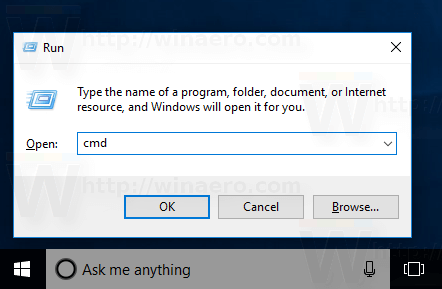
הקש Enter כדי לפתוח מופע חדש של שורת הפקודה.
טיפ: ראה את רשימה אולטימטיבית של כל קיצורי המקלדת של Windows עם מקשי Win.
הפעל את שורת הפקודה ישירות מהסייר
פתח כל תיקיה בסייר הקבצים. החזק את מקש Shift במקלדת ולחץ באמצעות לחצן העכבר הימני על שטח ריק בכל ספרייה. בתפריט ההקשר, תראה את הפריט "פתח חלון פקודה כאן".
זה יפתח מופע שורת פקודה חדש בתיקייה הנוכחית.
הערה: אפשרות תפריט ההקשר הוסרה ב-Windows 10 Creators Update. כדי לשחזר אותו, עיין במאמר הבא:
הוסף את שורת הפקודה בחזרה לתפריט Win+X ב-Windows 10 Creators Update
לחלופין, תוכל להקליד cmd ישירות בשורת הכתובת וללחוץ על Enter. זה גם יפתח את שורת הפקודה בתיקייה הפתוחה כעת:
ולבסוף, אתה יכול להפעיל את שורת הפקודה באמצעות ממשק המשתמש של Ribbon. לחץ על קובץ -> פתח את פריט שורת הפקודה. הערה: אפשרות זו הוסרה ב-Windows 10 Creators Update. לִרְאוֹת Windows 10 build 14986 מחליף את שורת הפקודה ב-PowerShell בכל מקום.
הערה: אפשרות זו הוסרה ב-Windows 10 Creators Update. לִרְאוֹת Windows 10 build 14986 מחליף את שורת הפקודה ב-PowerShell בכל מקום.
פתח את שורת הפקודה מתפריט התחל
באמצעות תפריט התחל החדש ב- Windows 10 תוכל לפתוח את שורת הפקודה על ידי גלישה לקיצור הדרך שלה. פתח את תפריט התחל, לחץ על "כל היישומים" וגלול לתיקיית "מערכת Windows". שם תמצא את הפריט "שורת הפקודה".
זהו זה. כעת אתה מכיר את כל הדרכים לפתוח את שורת הפקודה ב-Windows 10.

